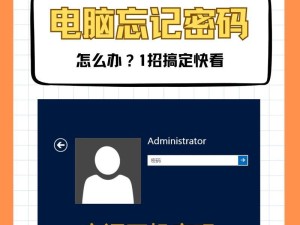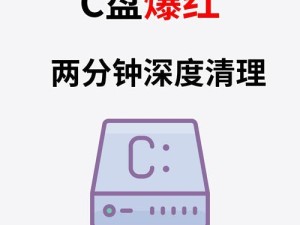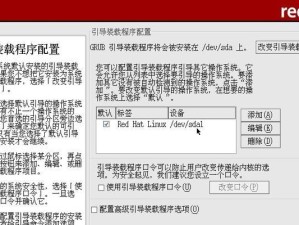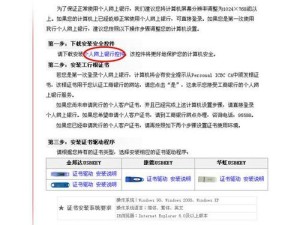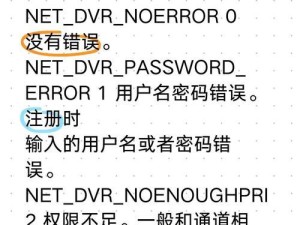电脑在使用一段时间后,由于软件安装、系统更新等原因,可能会出现卡顿、运行缓慢等问题。为了让电脑回到出厂时的状态,重新安装出厂系统是一个不错的选择。本文将详细介绍如何通过电脑装出厂系统,让电脑焕然一新。

备份重要数据
1.1确认要备份的数据,包括个人文件、照片、音乐和重要文档等。
1.2将这些数据复制到外部存储设备,如移动硬盘或U盘中。
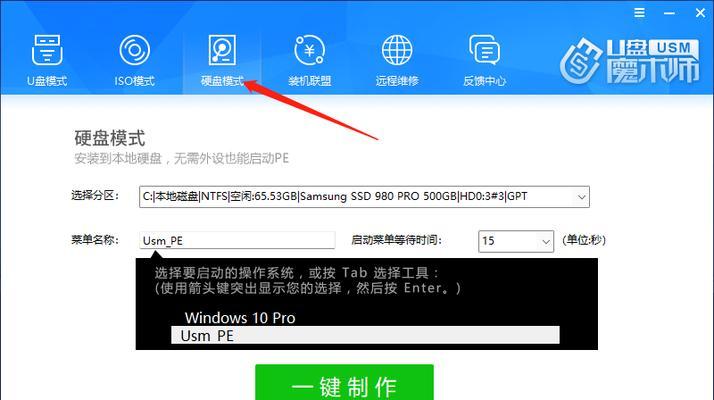
1.3检查备份是否完整,确保没有遗漏重要文件。
准备系统安装介质
2.1下载最新版的操作系统镜像文件,并将其保存到可读取的存储介质中,如U盘或光盘。
2.2确保操作系统镜像文件与电脑型号和版本相匹配,以免出现兼容性问题。

设置电脑启动顺序
3.1重新启动电脑,并在开机过程中按下相应的按键进入BIOS设置界面。
3.2在BIOS设置界面中,找到“启动顺序”或“BootOrder”选项。
3.3将启动顺序调整为首先从外部存储设备(如U盘或光盘)启动。
开始安装出厂系统
4.1插入系统安装介质,重启电脑,进入安装界面。
4.2按照提示选择语言、时区和键盘布局等设置。
4.3在安装类型选择界面,选择“全新安装”或“自定义安装”,确保清除原有的操作系统和文件。
分区与格式化硬盘
5.1在安装类型选择界面,选择自定义安装。
5.2进入硬盘分区与格式化界面,将原有的分区删除。
5.3点击“新建”按钮,创建一个新的分区。
5.4选择新的分区,并点击“格式化”按钮进行格式化操作。
5.5重复以上步骤,根据需要创建多个分区。
安装系统和驱动程序
6.1选择要安装的操作系统版本,并点击“下一步”开始安装过程。
6.2安装过程中,根据提示输入相关信息,如序列号和用户名等。
6.3安装完成后,开始安装相应的驱动程序,确保电脑的各项硬件能够正常工作。
更新系统和安装常用软件
7.1连接到网络后,打开系统更新功能,将操作系统更新到最新版本。
7.2下载并安装常用软件,如浏览器、办公套件、杀毒软件等。
7.3安装必要的驱动程序,以便电脑的各项功能能够正常运行。
恢复个人数据
8.1将之前备份的个人数据从外部存储设备中复制到电脑中。
8.2检查数据是否完整并正常访问。
优化系统性能
9.1清理不必要的临时文件和垃圾文件,以释放磁盘空间。
9.2安装系统优化软件,如清理注册表、加速启动等功能。
9.3定期进行磁盘碎片整理,提高磁盘读取速度。
设置系统和个人偏好
10.1根据个人需求设置操作系统的外观和显示选项。
10.2安装和设置个人喜好的软件和工具,以提高使用效率。
创建系统备份
11.1安装完成后,创建一个系统备份,以备将来需要时进行恢复。
11.2使用系统备份工具,将系统完整地备份到外部存储设备中。
结尾
通过本教程,我们详细介绍了如何重新安装电脑的出厂系统。这个过程需要备份重要数据、准备系统安装介质、设置电脑启动顺序等步骤。通过这些步骤,我们可以轻松地将电脑恢复到出厂时的状态,提升电脑性能和使用体验。希望本教程对您有所帮助!